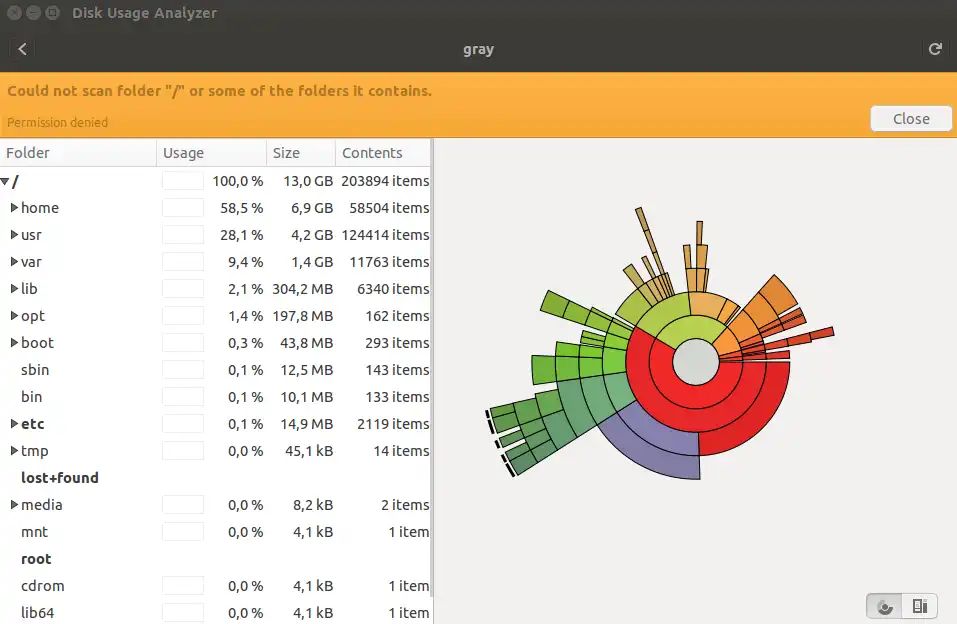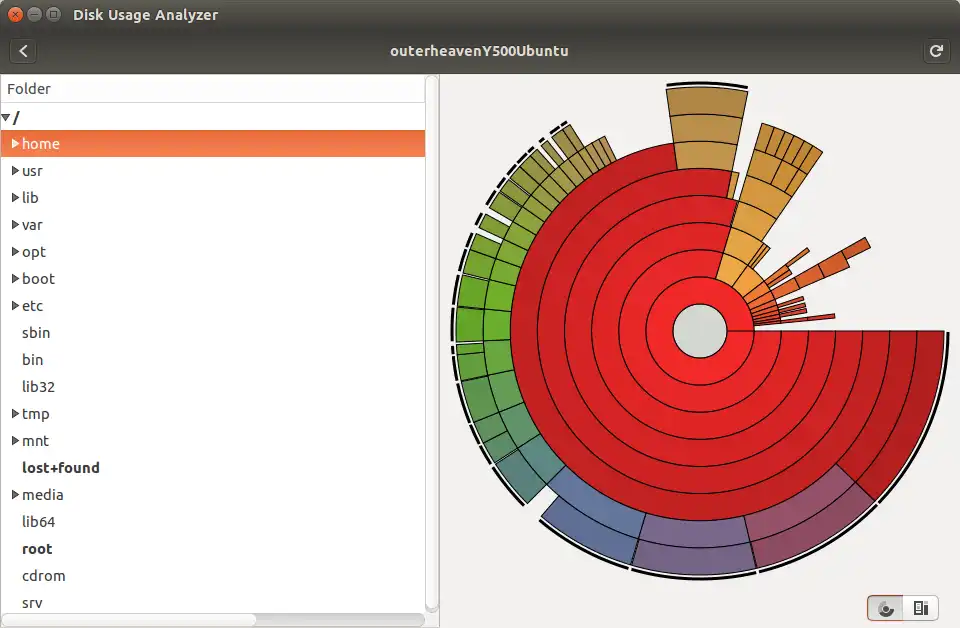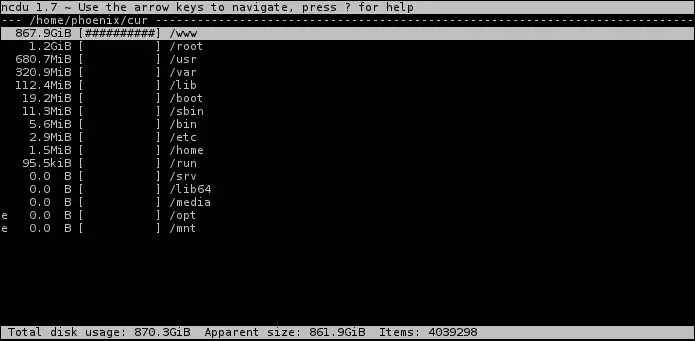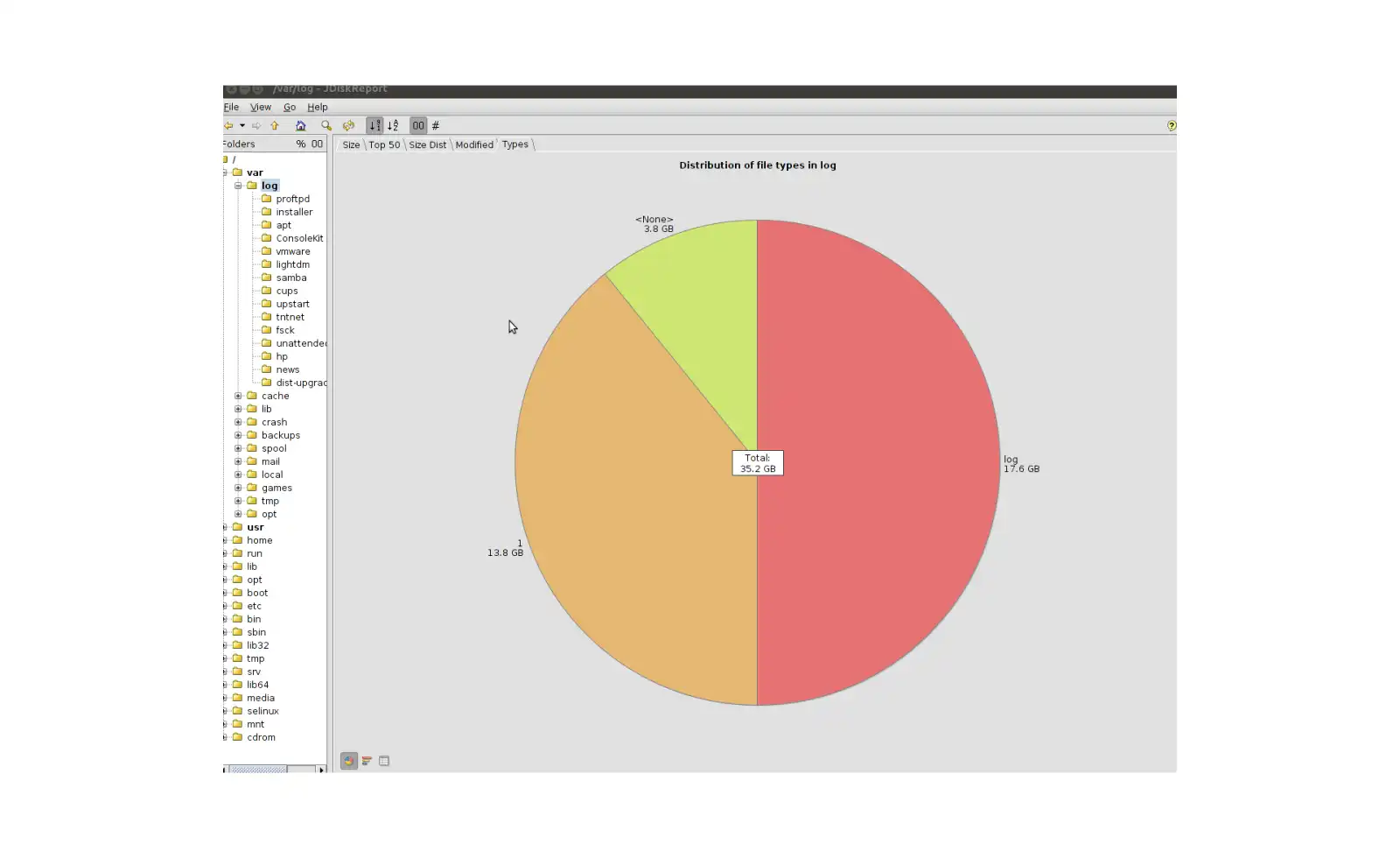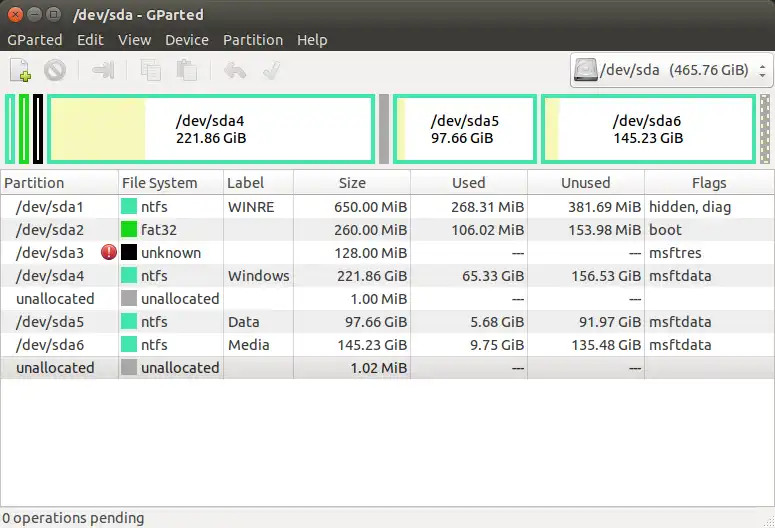我知道如何检查剩余的空间:
df -h
我知道如何检查文件夹的空间:
du -ch /path/to/folder/
但假设我有一个500 GB的硬盘,已使用了350GB:
哪个是最好的工具/命令来获取空间分配情况?
我应该执行
du -ch /吗?(我认为这不是最佳选择)有没有特殊的工具/应用程序可以做到这一点?
我想要一个能够存储系统中空间分布情况的应用程序,每个文件夹占用了多少空间...
我想要类似于SpaceSniffer的东西(你可以在这里查看Windows工具here)。这是一个Windows程序,它检查你的硬盘,并以简单而美观的界面显示计算机上空间的分布情况。
这种软件非常棒,当你检查你的硬盘时,发现你“丢失”了几百GB的空间,但不知道它们在哪里!
编辑
我已经尝试过baobab,在我的Ubuntu机器上运行/工作得非常完美,我还测试了JDiskReport,在这里我需要解决一些问题,但它在Ubuntu和Windows上都可以工作。
我假设JDiskReport将在安装了Java的任何操作系统上工作,这就是为什么我选择它作为正确答案。我在Ubuntu、Windows 8、Raspbian和CentOS上都尝试过,并且在所有这些系统中都可以工作(您需要安装Java)。
对于那些命令行的爱好者,我必须说你们的选择应该是ncdu,它太棒了!
Baobab界面: